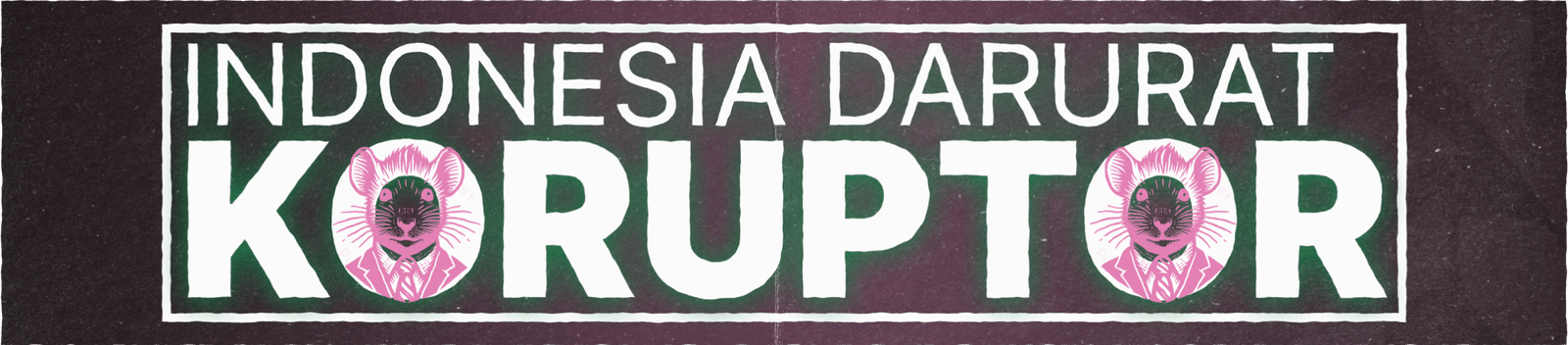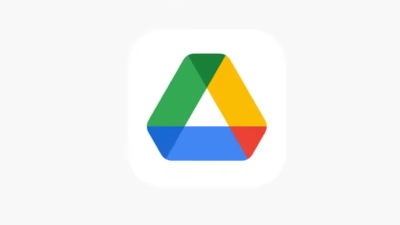-
Pastikan koneksi internet dalam keadaan baik dan stabil.
-
Coba unggah ulang file tersebut sekali lagi.
-
Setelah itu, refresh halaman browser Anda dan periksa kembali apakah file sudah masuk ke Drive.
3. Periksa Folder “Trash” atau “Sampah”
File yang terhapus biasanya tidak langsung hilang. File tersebut dipindahkan ke folder Trash (Sampah).
Ini adalah langkah vital dalam Cara Mengembalikan File Google Drive Hilang.
-
Buka Google Drive.
-
Pilih menu Trash atau Sampah di panel kiri.
-
Temukan File Google Drive Hilang yang Anda cari.
-
Klik ikon titik tiga di sebelah file tersebut.
-
Pilih Restore untuk mengembalikannya ke folder semula.
Penting untuk diingat bahwa file di folder Trash hanya dapat dipulihkan dalam waktu maksimal 30 hari. Setelah periode itu, file akan terhapus secara permanen.
Baca Juga: Kenapa Google Drive Penuh Padahal Sudah Dihapus? Cek 2 Cara Mengosongkan Penyimpanan Google One
4. Gunakan Bantuan Google Drive
Jika seluruh cara di atas tidak berhasil, Anda masih memiliki opsi terakhir. Anda bisa menghubungi Bantuan Google Drive untuk meminta pemulihan data secara langsung.
-
Kunjungi laman Bantuan Google Drive.
-
Klik menu Hubungi Kami (Contact Us).
-
Jelaskan secara detail masalah yang Anda alami. Pastikan Anda mencantumkan nama file, perkiraan waktu hilangnya, dan alamat email akun Anda.
Tim dukungan Google akan meninjau laporanmu dan membantu memulihkan file jika data tersebut masih memungkinkan untuk diselamatkan.
(*Drw)
Ikut berita menarik lainnya di Google News Faktakalbar.id